Heeft u moeite met het maken van een lijngrafiek in Excel? Zoek niet verder! Dit artikel begeleidt u stap voor stap door het proces. U leert hoe u uw gegevens voorbereidt, het juiste diagramtype selecteert, gegevens aan uw grafiek toevoegt en de weergave ervan aanpast. We behandelen ook het labelen en benoemen van uw grafiek, evenals het analyseren en interpreteren van de gegevens die het presenteert. Tegen het einde zul je een professional zijn in het maken van lijngrafieken in Excel.
Key Takeaways
- Lijngrafieken zijn effectief in het benadrukken van patronen en trends in gegevens.
- De juiste gegevensopmaak en opschoontechnieken zijn essentieel voor het maken van een nauwkeurige en visueel aantrekkelijke lijngrafiek.
- Het kiezen van het juiste diagramtype is cruciaal voor het nauwkeurig weergeven van de gegevens.
- Door het uiterlijk van de lijngrafiek aan te passen, wordt de visuele impact vergroot.
De basisbeginselen van lijngrafieken begrijpen
Lijngrafieken zijn een veel voorkomende vorm van datavisualisatietechniek die wordt gebruikt bij data-analyse. Ze zijn vooral handig bij het weergeven van trends in de loop van de tijd of bij het vergelijken van meerdere gegevenssets.
Een lijngrafiek bestaat uit twee assen: de x-as en de y-as. De x-as vertegenwoordigt de onafhankelijke variabele, doorgaans de tijd, terwijl de y-as de afhankelijke variabele vertegenwoordigt, namelijk de gegevens die worden gemeten of geanalyseerd. Gegevenspunten worden in de grafiek uitgezet en er wordt een lijn getrokken die deze punten verbindt om de voortgang of de relatie daartussen weer te geven.
Lijngrafieken zijn effectief in het benadrukken van patronen en trends in gegevens. Ze maken het gemakkelijk om veranderingen in de loop van de tijd te identificeren of verschillende datasets te vergelijken. Door gegevens visueel weer te geven, bieden lijngrafieken een duidelijke en beknopte manier om bevindingen en inzichten te communiceren.
Nu u de basisprincipes van lijngrafieken begrijpt, is de volgende stap het voorbereiden van uw gegevens in Excel.
Uw gegevens voorbereiden in Excel
Om uw gegevens in Excel voor te bereiden op het maken van een lijngrafiek, zijn er een paar belangrijke punten waarmee u rekening moet houden. Zorg er eerst voor dat u uw gegevens correct opmaakt, bijvoorbeeld door consistente eenheden en labels voor de assen te gebruiken. Ten tweede: ruim uw gegevens op door eventuele fouten, duplicaten of uitschieters te verwijderen die de nauwkeurigheid van uw grafiek kunnen beïnvloeden. Door deze tips te volgen, kunt u ervoor zorgen dat uw gegevens gereed zijn voor het maken van een informatieve en visueel aantrekkelijke lijngrafiek.

Tips voor het formatteren van gegevens
Om uw gegevens in Excel voor te bereiden op het maken van een lijngrafiek, moet u ervoor zorgen dat uw getallen nauwkeurig zijn opgemaakt en georganiseerd. De juiste technieken voor het formatteren van gegevens zijn essentieel voor een duidelijke gegevenspresentatie. Begin met het selecteren van de cellen die uw gegevens bevatten en het toepassen van de juiste getalnotatie. Dit zorgt ervoor dat uw cijfers correct en consistent worden weergegeven. U kunt er bijvoorbeeld voor kiezen om getallen met decimalen weer te geven, of als percentages of valuta. Zorg er bovendien voor dat uw gegevens op een logische en consistente manier zijn georganiseerd. Rangschik uw gegevens in kolommen of rijen, met labels of kopteksten die de gegevenscategorieën duidelijk aangeven. Door uw gegevens correct op te maken en te organiseren, legt u de basis voor het creëren van een nauwkeurige en visueel aantrekkelijke lijngrafiek. Laten we nu naar het volgende gedeelte gaan en meer te weten komen over technieken voor het opschonen van gegevens.
Technieken voor het opschonen van gegevens
Laten we nu eens kijken naar het proces van het opschonen van uw gegevens in Excel om de nauwkeurigheid en betrouwbaarheid ervan bij het maken van een lijngrafiek te garanderen. Bij het opschonen van gegevens zijn verschillende technieken betrokken, zoals gegevensvalidatie en detectie van uitschieters, die helpen bij het identificeren en corrigeren van fouten of inconsistenties in uw dataset. Met gegevensvalidatie kunt u specifieke criteria instellen voor de waarden in uw gegevensset, zodat u zeker weet dat ze aan bepaalde vereisten of beperkingen voldoen. Dit helpt om eventuele onjuiste of ongeldige gegevenspunten te elimineren. Uitschietersdetectie daarentegen helpt bij het identificeren van gegevenspunten die aanzienlijk afwijken van het verwachte patroon of de verwachte trend in uw dataset. Door uitschieters te detecteren en aan te pakken, kunt u ervoor zorgen dat uw lijngrafiek de gegevens nauwkeurig weergeeft, zonder misleidende of vervormde informatie.
Het juiste diagramtype selecteren
U moet beginnen met het overwegen van het juiste grafiektype dat u moet gebruiken bij het maken van een lijngrafiek in Excel. Deze stap is cruciaal omdat u hiermee uw gegevens effectief kunt visualiseren en communiceren. Bij het kiezen van de juiste gegevensreeksen voor uw lijngrafiek is het belangrijk om de gegevens te selecteren die het beste het patroon of de trend weergeven die u wilt benadrukken.
Als u bijvoorbeeld de verkoopprestaties van verschillende producten in de loop van de tijd wilt vergelijken, kiest u de verkoopgegevens voor elk product als afzonderlijke gegevensreeksen.
Een andere belangrijke overweging is het creëren van een secundaire as wanneer dat nodig is. Dit is handig als u twee verschillende soorten gegevens met verschillende schalen in dezelfde lijngrafiek wilt weergeven. Als u bijvoorbeeld het verkoopvolume en de gemiddelde prijs van een product in de loop van de tijd wilt vergelijken, maakt u een secundaire as voor de gemiddelde prijsgegevens om ervoor te zorgen dat beide gegevenssets nauwkeurig worden weergegeven.
Gegevens toevoegen aan uw lijngrafiek
Als u gegevens aan uw lijngrafiek in Excel wilt toevoegen, selecteert u de cellen met de gegevens die u in uw grafiek wilt opnemen. Dit proces, dat bekend staat als gegevensinvoer, is cruciaal voor het nauwkeurig weergeven van de informatie die u wilt visualiseren.
Begin door op de eerste cel te klikken die de gegevens bevat die u in uw lijndiagram wilt opnemen, houd vervolgens de muisknop ingedrukt en sleep de cursor om alle cellen te selecteren die u wilt opnemen. Nadat u de gegevens heeft geselecteerd, gaat u naar het tabblad 'Invoegen' en klikt u op het diagramtype 'Lijn'. Excel genereert automatisch een lijngrafiek met uw geselecteerde gegevens.
Wanneer u gegevens aan uw lijngrafiek toevoegt, is het belangrijk om rekening te houden met het algemene ontwerp van uw grafiek. Zorg ervoor dat de gegevens correct zijn gelabeld en dat de assen correct zijn gelabeld.
U kunt er ook voor kiezen om een titel aan uw grafiek toe te voegen om uw publiek meer context te bieden. Bovendien kunt u het uiterlijk van uw lijngrafiek aanpassen door de kleur en stijl van de lijnen te wijzigen, markeringen aan de gegevenspunten toe te voegen of de asschalen aan te passen.
Het uiterlijk van uw lijngrafiek aanpassen
Nadat u gegevens aan uw lijngrafiek in Excel hebt toegevoegd, kunt u de visuele impact ervan vergroten door het uiterlijk ervan aan te passen. Eén manier om dit te doen is door de kleuren van uw grafiek aan te passen. Excel biedt een verscheidenheid aan kleuropties waaruit u kunt kiezen om uw grafiek visueel aantrekkelijker en gemakkelijker te interpreteren te maken.
Om de kleuren van uw lijngrafiek aan te passen, selecteert u eenvoudigweg de lijn of gegevenspunten die u wilt wijzigen en kiest u vervolgens een nieuwe kleur uit de opmaakopties. Een andere manier om het uiterlijk van uw lijngrafiek aan te passen is door rasterlijnen toe te voegen.
Rasterlijnen kunnen u helpen de gegevens beter te begrijpen door een visuele referentie te bieden voor de waarden op zowel de x-as als de y-as. Om rasterlijnen aan uw grafiek toe te voegen, gaat u naar het tabblad “Lay-out” in Excel en selecteert u de optie “Rasterlijnen”. Van daaruit kunt u ervoor kiezen om de horizontale of verticale rasterlijnen, of beide, toe te voegen.
Door de kleuren aan te passen en rasterlijnen aan uw lijngrafiek toe te voegen, kunt u de helderheid en visuele aantrekkingskracht aanzienlijk verbeteren. Laten we nu naar het volgende gedeelte gaan en leren hoe u labels en titels aan uw grafiek kunt toevoegen.
Labels en titels aan uw grafiek toevoegen
Om het uiterlijk van uw lijndiagram verder te verbeteren, kunt u labels en titels toevoegen om aanvullende informatie en context te bieden. Hier zijn enkele tips om u te helpen uw assen te labelen en een kleurenschema te kiezen dat uw grafiek visueel aantrekkelijk maakt:
Etikettering van assen:
- Zorg ervoor dat u zowel de x-as als de y-as duidelijk labelt. Gebruik beschrijvende titels die de weergegeven gegevens nauwkeurig weergeven.
- Voeg waar van toepassing meeteenheden toe, zoals 'Tijd (in minuten)' of 'Verkoop (in dollars)'.
- Gebruik een leesbare lettergrootte en -stijl voor uw labels, zodat ze goed leesbaar zijn.
Een kleurenschema kiezen:
- Kies kleuren die visueel aantrekkelijk zijn en gemakkelijk van elkaar te onderscheiden zijn. Vermijd het gebruik van kleuren die te veel op elkaar lijken, omdat dit het moeilijk kan maken om onderscheid te maken tussen meerdere lijnen in de grafiek.
- Overweeg een kleurenpalet te gebruiken dat aansluit bij het thema of het doel van uw grafiek. Als u bijvoorbeeld een grafiek maakt om temperatuurgegevens weer te geven, kan het gebruik van koele kleuren zoals blauw en groen helpen het concept effectief over te brengen.
- Experimenteer met verschillende kleurencombinaties om de combinatie te vinden die het beste bij uw grafiek past. Houd rekening met de toegankelijkheid en zorg ervoor dat de kleuren toegankelijk zijn voor personen met kleurwaarnemingsstoornissen.
Uw lijngrafiek analyseren en interpreteren
Nu u uw lijngrafiek in Excel hebt gemaakt, is het tijd om de weergegeven gegevens te analyseren en interpreteren. Door de gegevenstrends en -patronen te onderzoeken die in de grafiek worden weergegeven, kunt u belangrijke inzichten en inzichten verwerven. Hierdoor kunt u uw gegevens effectief visualiseren en communiceren, zodat u weloverwogen beslissingen kunt nemen op basis van de gepresenteerde informatie.
Gegevenstrends en patronen
Onderzoek de gegevenstrends en -patronen in uw lijndiagram om waardevolle inzichten te verkrijgen en weloverwogen beslissingen te nemen. Door uw gegevens te analyseren via visuele representatie, krijgt u een duidelijker inzicht in de beschikbare informatie. Hier zijn enkele belangrijke punten waarmee u rekening moet houden:
- Identificeer opwaartse of neerwaartse trends: Zoek naar consistente patronen die een algemene toename of afname van de gegevens in de loop van de tijd laten zien.
- Ontdek uitschieters of afwijkingen: let op gegevenspunten die aanzienlijk afwijken van het algemene patroon, aangezien deze op belangrijke gebeurtenissen of factoren kunnen duiden.
- Bepaal seizoensinvloeden of cyclische patronen: Let op of er terugkerende patronen of fluctuaties zijn die een specifiek tijdsbestek volgen, zoals wekelijkse, maandelijkse of jaarlijkse cycli.
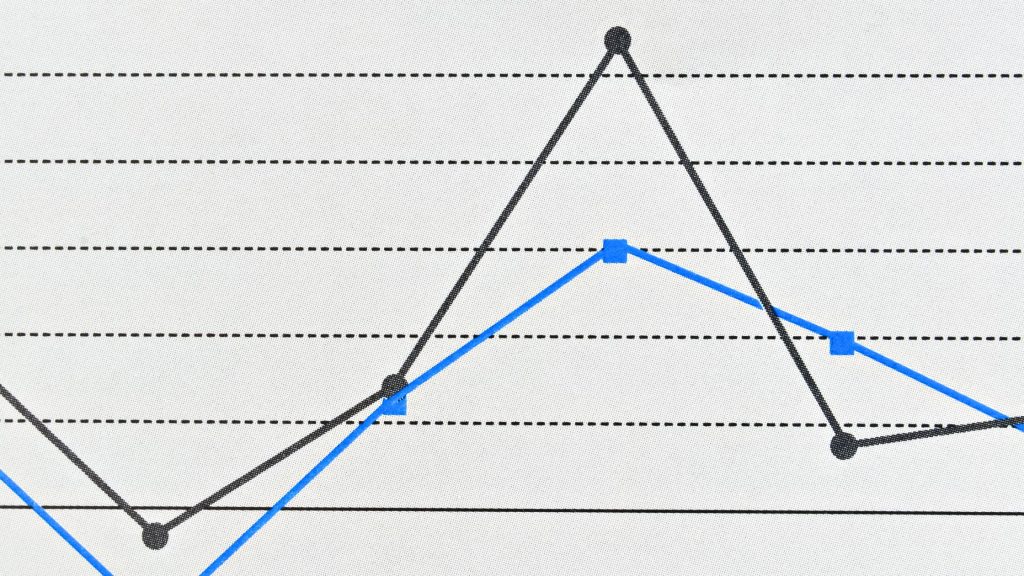
Belangrijkste inzichten en afhaalrestaurants
Welke waardevolle inzichten en inzichten kunt u halen uit het analyseren en interpreteren van uw lijngrafiek? Gegevensanalyse is cruciaal voor het begrijpen van de trends en patronen die in uw lijngrafiek zichtbaar zijn. Door de gegevenspunten en de bijbehorende waarden te onderzoeken, kunt u eventuele significante veranderingen of fluctuaties in de loop van de tijd identificeren.
Deze analyse kan u helpen weloverwogen beslissingen te nemen en voorspellingen te doen op basis van de waargenomen patronen. Bovendien kunnen datavisualisatietechnieken, zoals kleurcodering of labeling, helpen om de informatie in de lijngrafiek effectiever te begrijpen.
Door de gegevens visueel weer te geven, kunt u gemakkelijk trends, uitschieters en relaties tussen variabelen ontdekken. Deze inzichten en inzichten die voortkomen uit het analyseren en interpreteren van uw lijngrafiek zijn essentieel voor effectieve datavisualisatie en verdere analyse.
Effectieve datavisualisatie
Om uw lijngrafiek effectief te analyseren en te interpreteren, begint u met het onderzoeken van de trends en patronen die in de loop van de tijd aan het licht zijn gekomen. Dit zal u helpen inzicht te krijgen in de gegevens en weloverwogen beslissingen te nemen. Hier volgen enkele technieken voor gegevensvisualisatie waarmee u uw lijngrafiek effectief kunt interpreteren:
- Identificeer de algemene trend: Zoek naar een opwaartse of neerwaartse beweging in de lijngrafiek om de algemene richting van de gegevens te bepalen.
- Analyseer piek- en dalpunten: Besteed aandacht aan de hoogste en laagste punten in de grafiek, aangezien deze belangrijke veranderingen of gebeurtenissen aanduiden.
- Vergelijk meerdere regels: Als u meerdere lijnen in uw grafiek heeft, vergelijk dan hun trends en patronen om eventuele correlaties of verschillen te identificeren.
Het is van cruciaal belang om de nauwkeurigheid van uw gegevens te garanderen bij het interpreteren van uw lijngrafiek. Eventuele onjuistheden kunnen leiden tot onjuiste conclusies en besluitvorming. Controleer daarom uw gegevensbronnen en invoer nogmaals om de betrouwbaarheid van uw bevindingen te garanderen.
Conclusie
Kortom: het maken van een lijngrafiek in Excel is een eenvoudig proces waarmee u gegevens visueel kunt weergeven en analyseren. Door de stappen in dit artikel te volgen, kunt u eenvoudig uw gegevens voorbereiden, het juiste diagramtype selecteren, gegevens aan uw grafiek toevoegen, het uiterlijk ervan aanpassen en labels en titels toevoegen. Zodra uw lijngrafiek compleet is, kunt u de weergegeven gegevens analyseren en interpreteren, waardoor u waardevolle inzichten verkrijgt.


